导读 在生活和工作中,电脑和手机已成为不可或缺的必备工具,关于电脑和手机上的一些程序很多小伙伴经常都会遇到一些疑难杂症。 movie ma
在生活和工作中,电脑和手机已成为不可或缺的必备工具,关于电脑和手机上的一些程序很多小伙伴经常都会遇到一些疑难杂症。
movie maker怎么使用图片制作微电影呢?还不会的朋友赶快来和小编一起学习一下movie maker使用图片制作微电影的方法吧,希望通过本篇教程的学习,可以帮助到大家更好地了解movie maker这款软件。
首先,在电脑上打开Movie Maker软件,单击导入图片按钮。

导入一组图片。为了节省时间,可以全部选中,一次性导入。
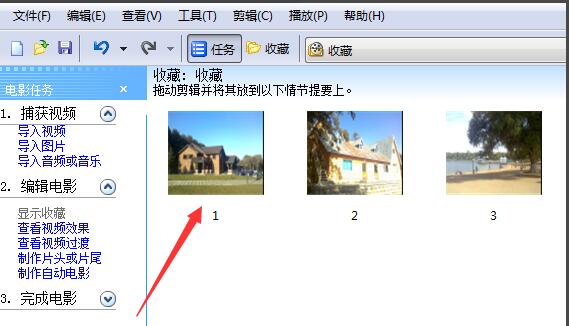
选中所有图片,右击,选择添加到时间线,这样所有图片都跑到时间线上了。
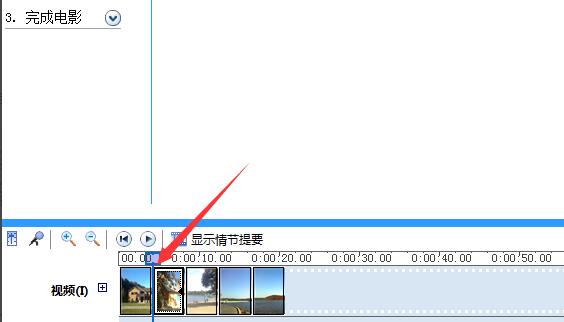
单击世界线两张图片的交界处,单击任务窗格里的查看视频过渡,选择一种效果,右击,选择添加到时间线即可,没两张图片之间都设置一种过渡的效果。
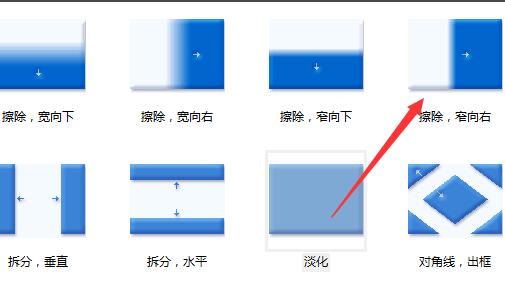
选中第一张图片,单击任务窗格里的查看视频效果,选择一种效果,右击,添加到时间线。
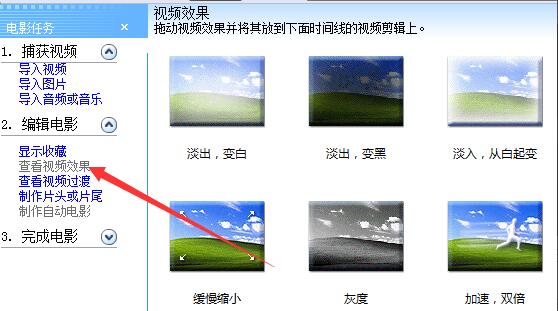
然后制作片头片尾,单击制作片头片尾按钮,在电影开头添加片头,输入文字:美丽的湖泊。单击更改片头动画,设置为片头透明重叠动画效果。
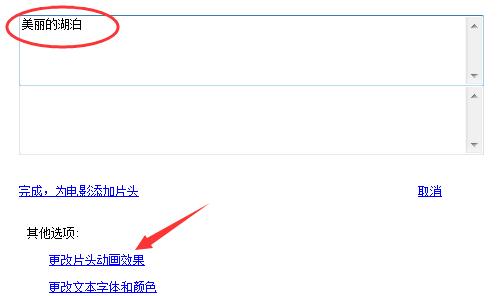
同样的方式设置片尾,字幕为THE END。在片头、片尾和正片之间也分别添加过渡效果。制作完成后,单击完成。
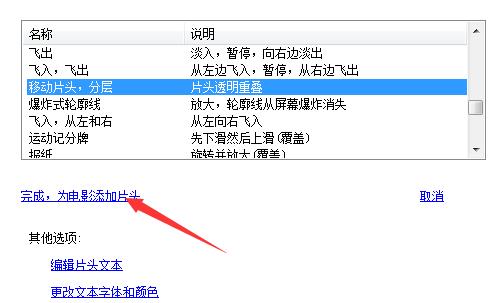
最后添加背景音乐,单击导入音频按钮,导入一个音乐文件。
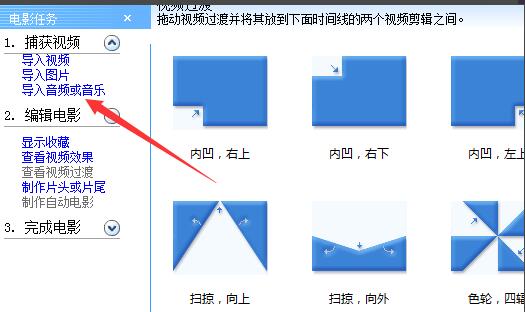
右击,音乐文件,添加到时间线。
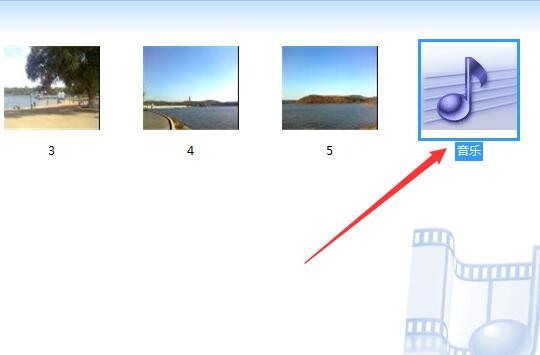
接下来把音频文件多余部分裁剪掉,具体做法是,选中音乐轨道,把播放线移动后电影结束处,单击剪辑,选择拆分,选中多余部分右击,删除,然后移到前面设置淡入,在结束处设置淡出。
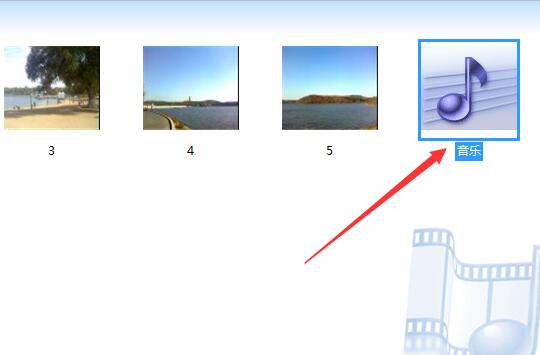
导出微电影:单击任务窗格最后一项,完成电影底下的保存到我的电脑,即可保存微电影。
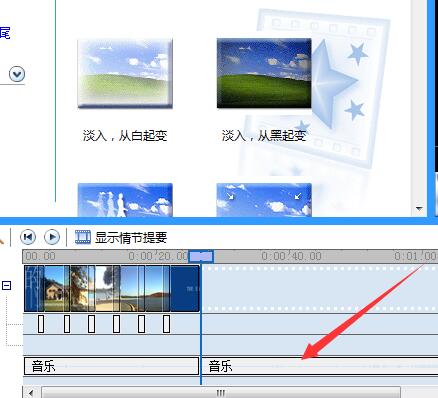
以上就是小编分享的movie maker使用图片制作微电影的方法,有需要的朋友可以来看看这篇文章哦。